Google Chrome如何优化视频会议网页的稳定性
来源:
浏览器大全网
发布时间:2025年03月26日 09:10:24
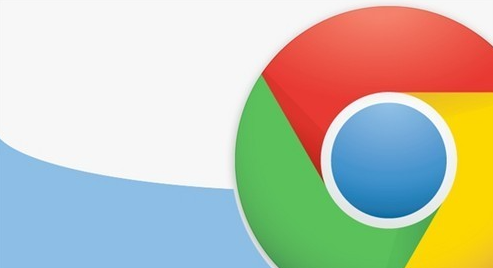
在当今数字化的时代,视频会议已经成为人们工作、学习和交流的重要方式。而 Google Chrome 作为一款广泛使用的浏览器,在视频会议中也发挥着重要作用。然而,有时候我们可能会遇到视频会议网页卡顿、掉线等稳定性问题,这无疑会影响我们的使用体验。下面就来详细介绍一下如何在 Google Chrome 中优化视频会议网页的稳定性。
更新 Google Chrome 浏览器
确保你使用的是最新版本的 Google Chrome 浏览器。开发者通常会在新版本中修复一些已知的性能问题和漏洞,这些问题可能会影响到视频会议的稳定性。你可以通过浏览器的自动更新功能或者手动前往官方网站下载最新版本来保持浏览器的更新。
清理浏览器缓存和 Cookie
随着时间的推移,浏览器缓存和 Cookie 会不断积累,这可能会导致浏览器运行缓慢,进而影响视频会议的稳定性。定期清理浏览器缓存和 Cookie 可以有效地解决这个问题。在 Google Chrome 中,你可以点击浏览器右上角的菜单按钮,选择“更多工具”-“清除浏览数据”,然后选择要清除的内容和时间范围,点击“清除数据”即可。
关闭不必要的扩展程序
过多的浏览器扩展程序可能会占用系统资源,导致浏览器性能下降。在视频会议期间,建议关闭一些不必要的扩展程序,以释放更多的系统资源给视频会议使用。你可以通过点击浏览器右上角的菜单按钮,选择“更多工具”-“扩展程序”,然后将不需要的扩展程序停用或卸载。
调整浏览器设置
1. 启用硬件加速:硬件加速可以利用计算机的显卡来处理一些图形和视频任务,从而提高浏览器的性能。在 Google Chrome 中,你可以打开一个新的标签页,在地址栏中输入“chrome://settings/”,然后在“高级”选项中找到“系统”部分,勾选“使用硬件加速模式(如果可用)”选项。
2. 降低视频质量:如果你的网络带宽有限或者视频会议出现卡顿的情况,可以适当降低视频质量来提高稳定性。大多数视频会议平台都提供了调整视频质量的选项,你可以在设置中找到相关选项进行调整。
检查网络连接
稳定的网络连接是保证视频会议顺利进行的关键。在进行视频会议之前,建议检查你的网络连接是否正常,可以通过访问一些网站或者使用网络测速工具来进行检测。如果发现网络速度较慢或者不稳定,可以尝试重启路由器或者切换到其他网络环境。
通过以上这些方法,我们可以有效地优化 Google Chrome 浏览器中视频会议网页的稳定性,提高视频会议的质量和效率。希望这些技巧能够帮助你在视频会议中更加流畅地进行沟通和交流。
 下载推荐
下载推荐








